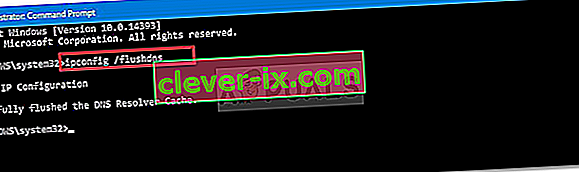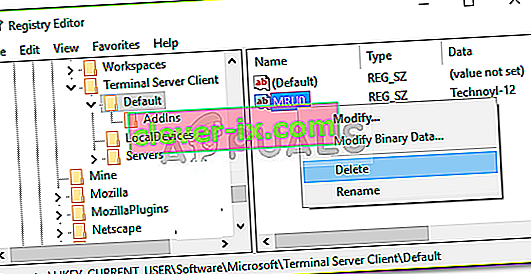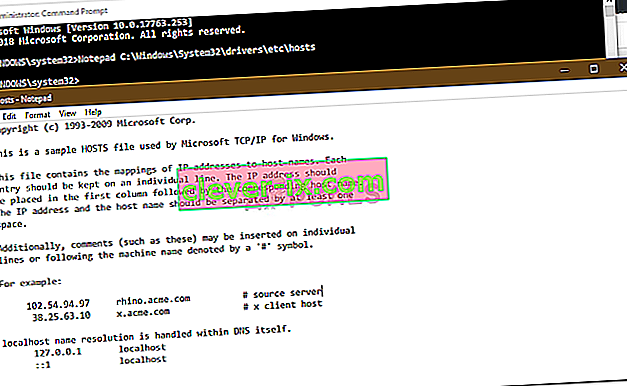Poruka pogreške " Udaljena radna površina ne može pronaći računalo " pojavit će se kad veza s udaljenom radnom površinom ne uspije. To može biti zbog brojnih razloga, uključujući vašu DNS predmemoriju ili datoteku hostova sustava itd. Često se pretpostavlja da se pojavljuje poruka o pogrešci jer sustav nije u stanju riješiti navedeno ime hosta zbog nekog problema s DNS-om, međutim , to nije nužno svaki put. Postoje i drugi čimbenici zbog kojih niste u mogućnosti riješiti ime hosta.

U nekim je slučajevima problem jednostavno zato što ste pogrešno unijeli ime hosta. Također možete ponekad prebroditi problem jednostavnim korištenjem IP adrese umjesto imena hosta. Međutim, u slučaju da to ne uspije, onda ste za vožnju. U tom slučaju možete pokušati upotrijebiti dolje navedena rješenja kako biste izolirali problem.
Što uzrokuje poruku o pogrešci "Udaljena radna površina ne može pronaći računalo" u sustavu Windows 10?
Pa, pojavljuje se poruka o pogrešci jer vaš sustav ne može riješiti navedeno ime hosta što može biti posljedica jednog od sljedećih čimbenika -
- DNS predmemorija: U većini slučajeva vaša je DNS predmemorija odgovorna za to što sustav ne može doći do imena hosta. U takvom slučaju jednostavno ćete ga morati isprati.
- Nema unosa u datoteku hostova: Poruka o pogrešci može se pojaviti i ako datoteka hostova vašeg sustava nema unos vašeg RDP poslužitelja. U takvoj situaciji morat ćete ga dodati ručno.
- Predmemorija vjerodajnica veza s udaljenom radnom površinom: čini se da je problem uzrokovan i predmemorijom vjerodajnica veze s udaljenom radnom površinom. Da biste ga izolirali, morat ćete očistiti predmemoriju vjerodajnica.
Sada, približavajući se mogućim rješenjima problema, možete ga zaobići primjenom sljedećih rješenja.
Rješenje 1: Isperite DNS
Ako ste uhvaćeni usred spomenute poruke o pogrešci, prvo što trebate učiniti je isprati DNS predmemoriju. U većini slučajeva to će riješiti vaš problem. Evo kako to učiniti:
- Pritisnite tipku Windows + X i odaberite Command Prompt (Admin) s popisa da biste otvorili povišeni naredbeni redak.
- Nakon što se naredbeni redak učita, upišite sljedeću naredbu i pritisnite Enter:
ipconfig / flushdns
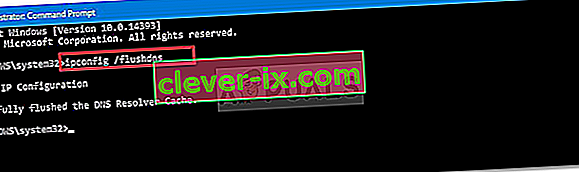
- Zatvorite naredbeni redak.
- Provjerite izolira li problem.
Rješenje 2: Obrišite povijest RDP veza
U nekim slučajevima problem može uzrokovati i predmemorija vjerodajnica veza s udaljenom radnom površinom. U tom slučaju morat ćete očistiti povijest RDP veza. To se može učiniti pomoću registra sustava Windows. Evo kako to učiniti:
- Pritisnite Windows tipku + R da biste otvorili dijaloški okvir Pokreni .
- Upišite ' regedit ' i pritisnite Enter.
- Sada idite na sljedeći direktorij:
HKEY_CURRENT_USER \ Software \ Microsoft \ Terminal Server Client \ Zadani
- S desne strane izbrišite sve MRU unose, a zatim ponovo pokrenite sustav.
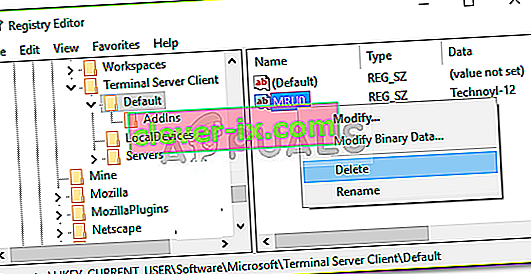
- Pogledajte je li to riješilo problem.
Rješenje 3: Dodavanje imena hosta datoteci hostova
Ako vam gore navedena rješenja ne uspiju, tada datoteci domaćina u vašem sustavu nedostaje unos RDP poslužitelja. U takvom slučaju morat ćete ga ručno umetnuti i vidjeti hoće li riješiti problem. Da biste to učinili, slijedite dane upute:
- Pritisnite tipku Windows + X, a zatim s popisa odaberite Command Prompt (Admin) da biste otvorili povišeni naredbeni redak.
- U naredbeni redak upišite sljedeće i pritisnite Enter:
Bilježnica C: \ Windows \ System32 \ drivers \ etc \ hosts
- Ovo će otvoriti datoteku domaćina u bilježnici.
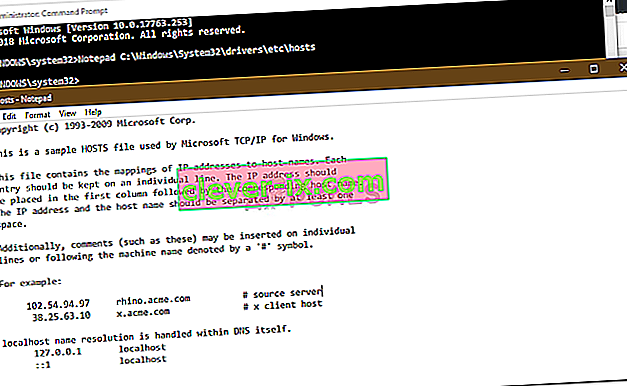
- Morat ćete dodati niz u sljedećem formatu:
- 127.0.0.1 [ime hosta poslužitelja]
- Pritisnite Ctrl + S da biste spremili datoteku s bilježnicom.
- Zatvorite datoteku bilježnice, a zatim zatvorite naredbeni redak.
- Pogledajte izolira li problem.